
Inhaltsverzeichnis:
- Schritt 1: Der MERGE Cube Tracker
- Schritt 2: Kleben Sie diese Kopien an eine Wand
- Schritt 3: Neues Projekt
- Schritt 4: Laden Sie einen Teil Ihrer Galerie hoch
- Schritt 5: Positionieren Sie Ihr Objekt
- Schritt 6: Aufbau der Fundamentphase
- Schritt 7: Szene duplizieren
- Schritt 8: Benennen Sie die Originalszene „1“und die neue Szene „2“
- Schritt 9: Ersetzen Sie den Inhalt in Szene 2
- Schritt 10: Benennen Sie Ihre unsichtbaren Hover-Blöcke um
- Schritt 11: Erstellen Sie den Rest Ihrer Galerie
- Schritt 12: Starten Sie die Codierung
- Schritt 13: Ein bisschen mehr Code:)
- Schritt 14: Aufstieg und Wiederholung
- Schritt 15: Mit der Welt teilen !
- Schritt 16: Feiern Sie, indem Sie vorausdenken
- Autor John Day [email protected].
- Public 2024-01-30 07:16.
- Zuletzt bearbeitet 2025-06-01 06:08.


#GlobalARgallery ist eine Gelegenheit für Schulen (und andere), sich asynchron rund um den Globus zu verbinden und Erfahrungen, Kunstwerke, Geschichten, Zeitleisten, Ausstellungen, Präsentationen und alles andere, was Sie sich vorstellen können, auszutauschen. All dies erscheint in Augmented Reality an jeder unserer Wände, überall auf der Welt.
Sie benötigen ein CoSpaces.io-Konto, um darin erstellte AR-Projekte zu erstellen und anzuzeigen. All dies ist mit der kostenlosen Version von CoSpaces möglich.
Schritt 1: Der MERGE Cube Tracker
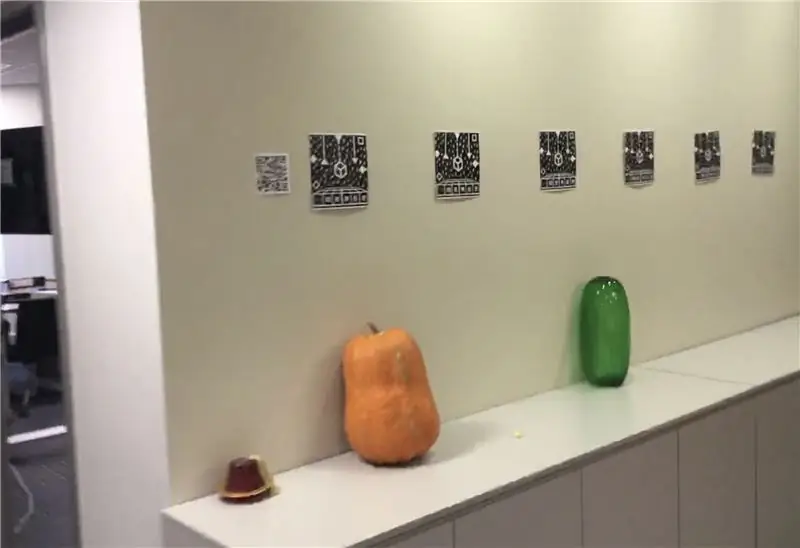
Laden Sie dieses Bild herunter.
Drucken Sie 7 Kopien. Dies ist ein Bild der Oberseite eines 3D MergeCube, den wir als AR-Tracker verwenden werden.
Schritt 2: Kleben Sie diese Kopien an eine Wand
Achten Sie darauf, dass Sie zwischen ihnen viel Platz lassen, damit Sie einen Schritt zurücktreten und ein AR-Projekt anzeigen können, ohne dass ein weiteres MergeCube-Symbol in den Rahmen eindringt. Verwirrende Co-Spaces führen zu chaotischen Ergebnissen:)
Sie können meine hier ansehen -
Schritt 3: Neues Projekt
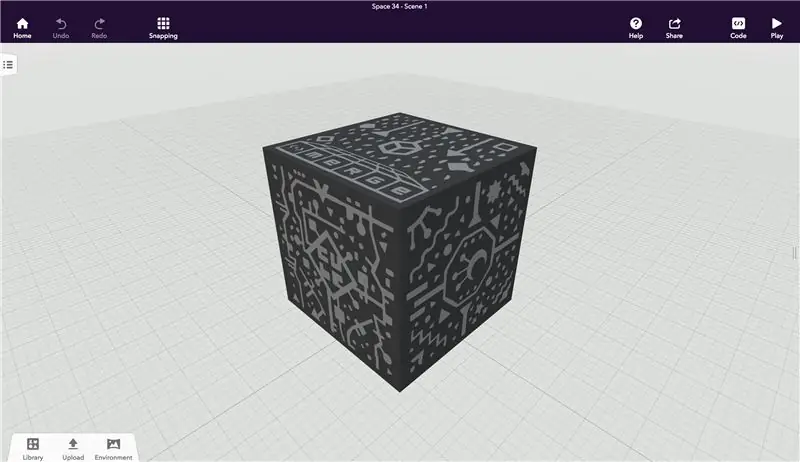
Erstellen Sie nun eine Instanz einer MergeCube-Phase
Schritt 4: Laden Sie einen Teil Ihrer Galerie hoch
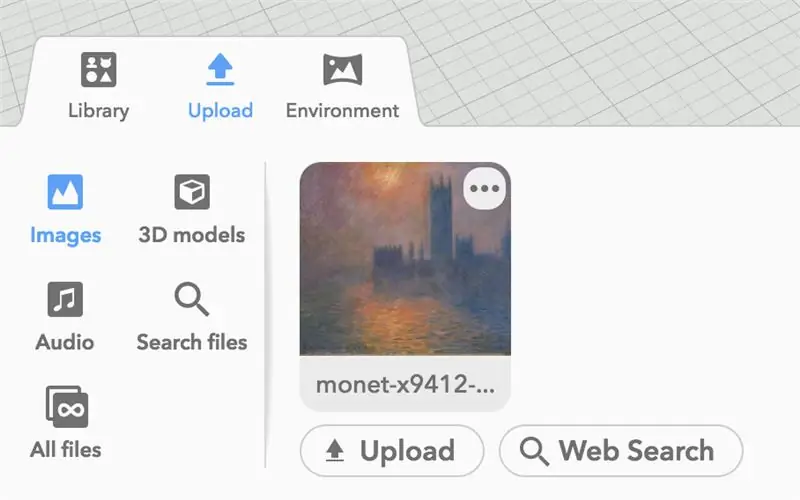
Laden Sie mit „Upload“ein Bild oder 3D-Modell (Videounterstützung kommt irgendwann…) in die Bibliothek hoch und ziehen Sie es auf die Bühne.
- Optional - Bringen Sie in "Gebäude" das "Textfeld" ein, damit Sie Ihrem Objekt ein Label geben können, das alle lesen können.
- Optional - Laden Sie eine Voice-Over-Beschreibung hoch, die Sie einschließen möchten, und geben Sie Ihrem Objekt ein "Audiotour"-Element.
Schritt 5: Positionieren Sie Ihr Objekt
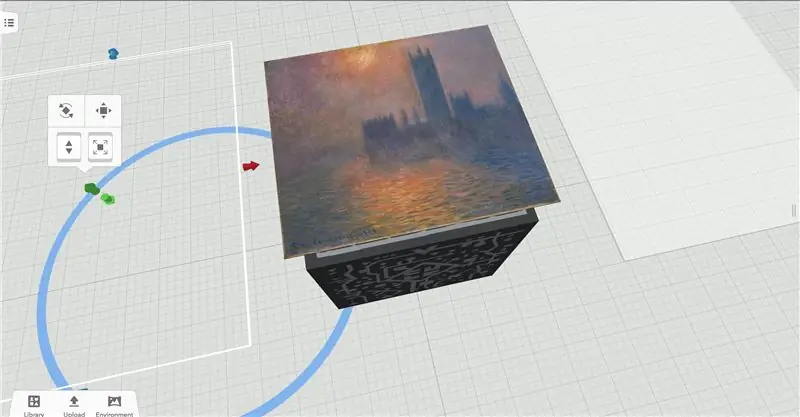
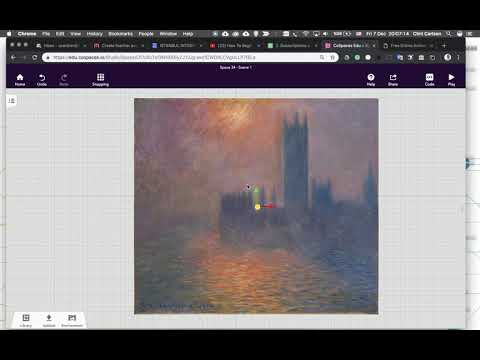
Drehen und positionieren Sie das Objekt auf dem MergeCube
Beachten Sie, dass die Oberseite des Würfels nach außen zeigt, daher ist es hilfreich, das Modell von oben nach unten zu betrachten.
Schritt 6: Aufbau der Fundamentphase
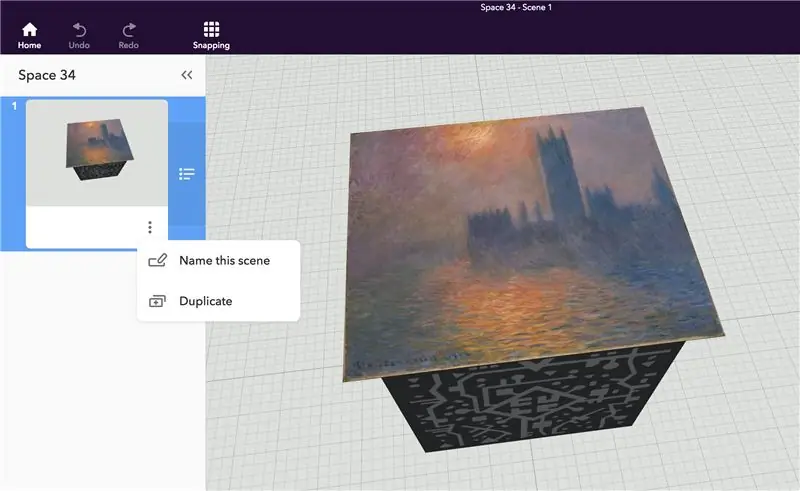
- Bringen Sie einen Würfel aus „Gebäude“ein.
- Auf die Größe des MergeCube vergrößern und links von Ihrem Objekt platzieren.
-
Erstellen Sie eine Kopie dieses Würfels und platzieren Sie ihn ebenfalls rechts neben dem sichtbaren Objekt.
Wir werden diese unsichtbaren Würfel als "Hover-States" verwenden (alle alten Flash-Entwickler im Haus?)
-
Nennen Sie Ihre 2 Flugzeuge:
- 1-Zurück
- 1-Weiter
- Aktivieren Sie „in Co-Blöcken verwenden“
-
Stellen Sie unter "Materialien" die Deckkraft beider Ebenen auf 0% ein - und machen Sie sie unsichtbar.
Sie müssen dies nicht tun, aber ich finde, es sieht in meiner Realität ohne offensichtliche "Auslösebereiche" schöner aus
Schritt 7: Szene duplizieren
Öffnen Sie das Menü „Szenen“und „duplizieren“Sie Ihre vorhandene Szene. Jetzt haben wir 2…
Schritt 8: Benennen Sie die Originalszene „1“und die neue Szene „2“
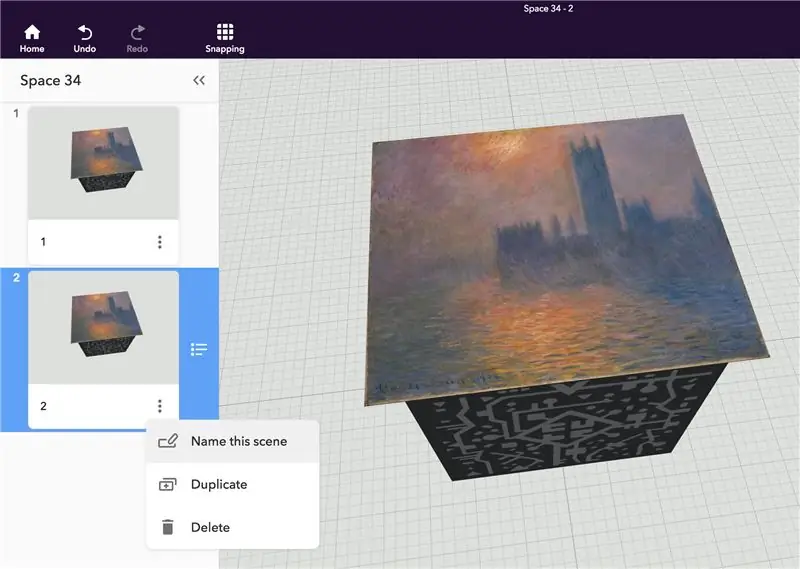
Auf diese Weise können Sie Ihre Szenen in Co-Blocks referenzieren.
Schritt 9: Ersetzen Sie den Inhalt in Szene 2
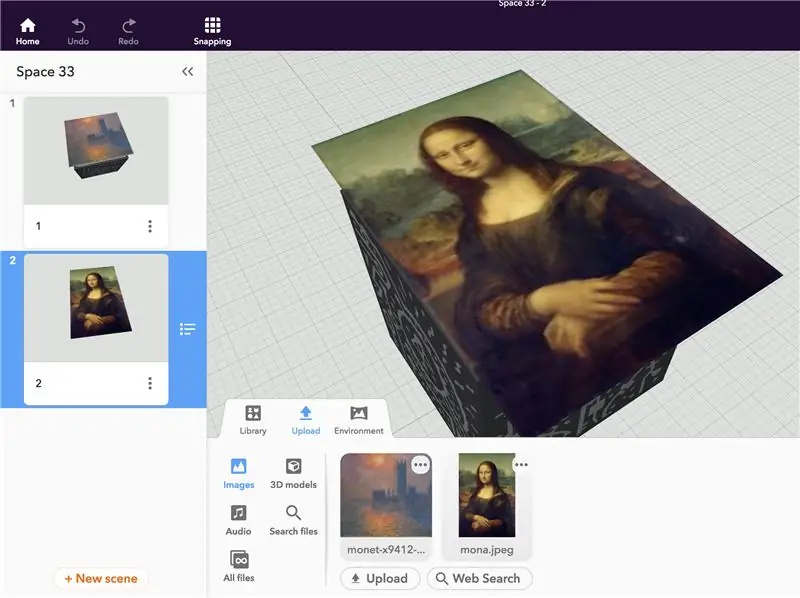
Ich habe Mona Lisa gewählt.
Schritt 10: Benennen Sie Ihre unsichtbaren Hover-Blöcke um
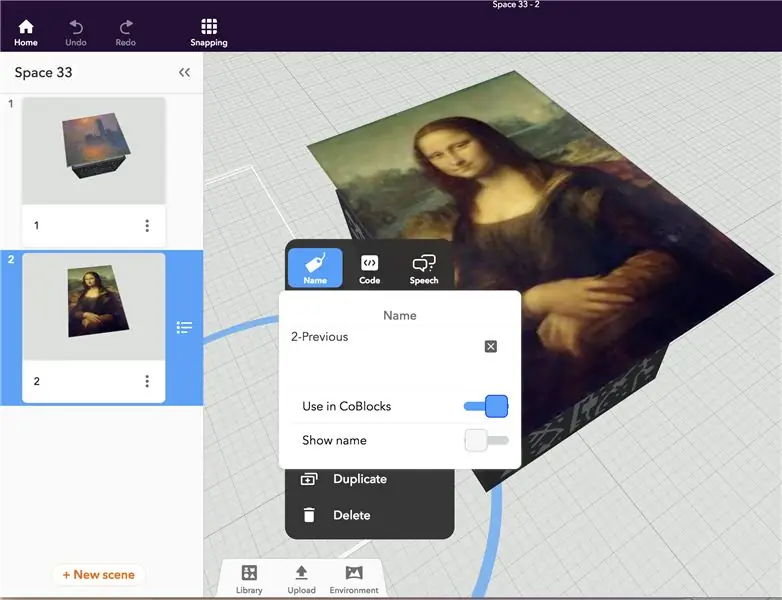
Lassen Sie die 2 Hover-Blöcke, wo sie sind, aber benennen Sie diese doppelten Ebenen um
- 2-Zurück
- 2-Weiter
Hinweis: Dies ist eigentlich optional, da Co-Spaces unterschiedliche Szenen auch als unterschiedliche Co-Blöcke sehen. Ich denke, es ist eine gute Vorgehensweise und macht es sehr einfach zu debuggen, wenn etwas nicht richtig aussieht.
Schritt 11: Erstellen Sie den Rest Ihrer Galerie
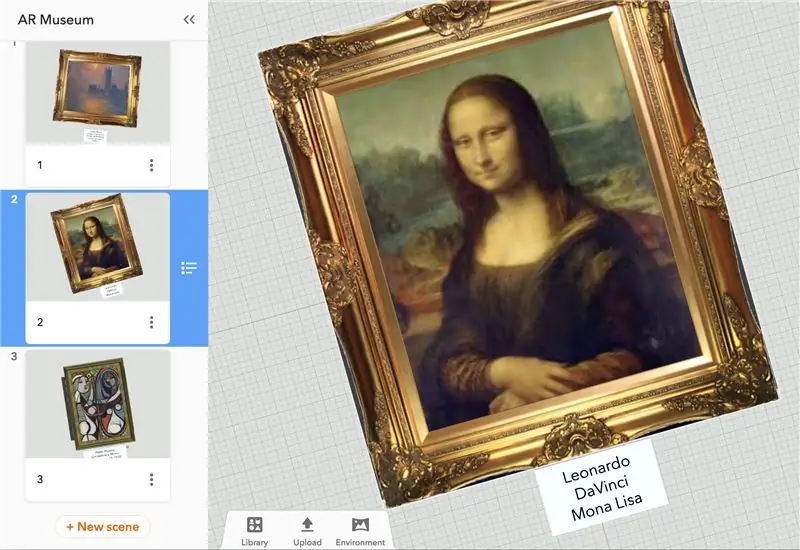
Fahren Sie mit dem Duplizieren von Szenen fort und ersetzen Sie die Elemente in Ihrer Galerie, bis sie fertig sind. Vergessen Sie nicht, im nächsten Schritt die Cubes "Zurück" und "Nächster" in jeder Szene für sauberen Code umzubenennen!
Schritt 12: Starten Sie die Codierung
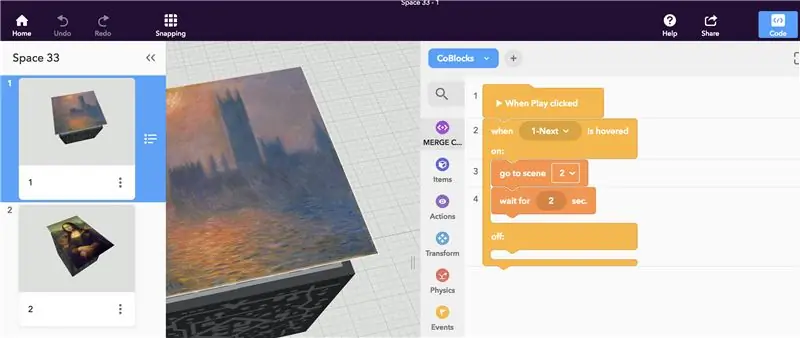
Klicken Sie auf Szene 1 und öffnen Sie Ihr Code-Panel. Wir werden die Co-Blocks „Events“und „Control“verwenden, um die von uns benannten Hover-Blöcke mit den ebenfalls benannten Szenen zu interagieren.
Ihr Code sollte wie folgt lauten:
-
Wenn der Mauszeiger auf 1-Weiter bewegt wird:
- Gehe zu Szene 2
- 2 Sekunden warten"
Schritt 13: Ein bisschen mehr Code:)
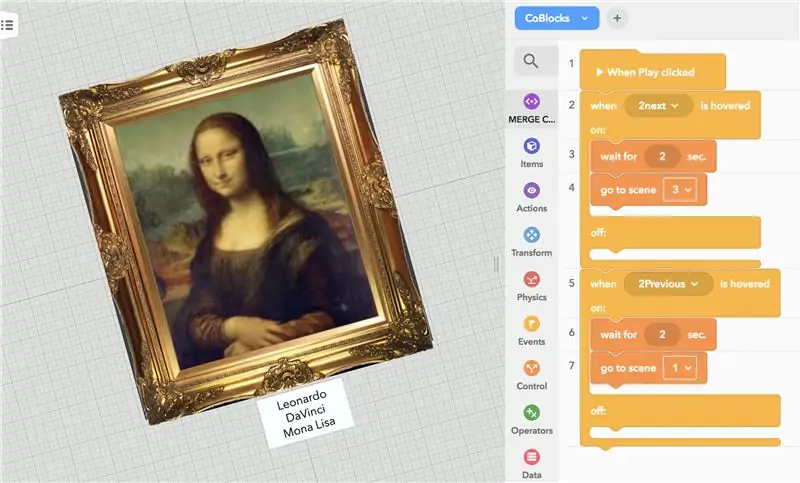
Gehen Sie zu Szene 2 und machen Sie dasselbe, aber codieren Sie auch Ihren "vorherigen Block".
Ihr Code sollte jetzt so lauten.
Der rechte unsichtbare Block sollte so lauten:
-
Wenn der Mauszeiger auf 1-Weiter bewegt wird:
- Gehe zu Szene 2
- 2 Sekunden warten"
Und Ihr linker unsichtbarer Block sollte so lauten:
-
Wenn 2-Previous auf bewegt wird:
- Gehe zu Szene 1
- 2 Sekunden warten"
Schritt 14: Aufstieg und Wiederholung
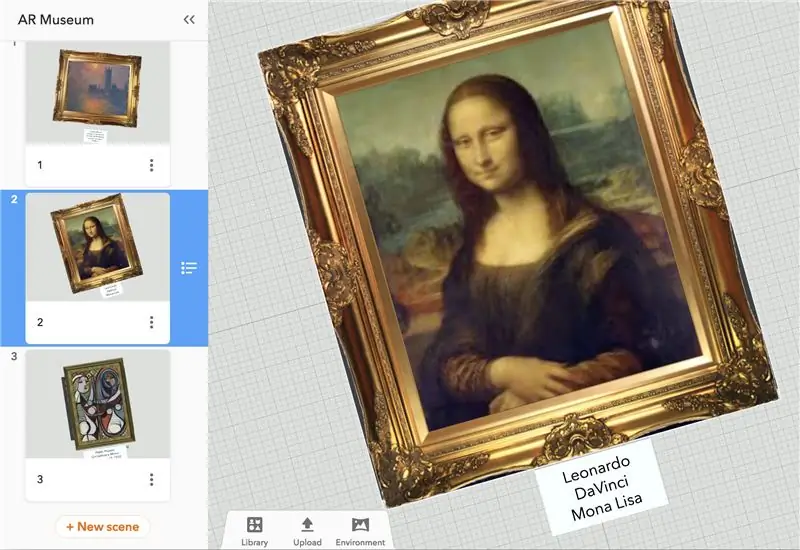
Tun Sie dies für alle Szenen.
Ich weiß, was du denkst… „Was ist mit dem ‚Warten auf 2 Sekunden‘-Code?“Hier ist ein kleiner Hack im Spiel:
Nachdem Sie mehr als 2 Szenen erstellt haben, tritt ein "Feature" auf, das jede Szene lädt und zur letzten Szene voranschreitet, bevor Sie den Rest vorbeiblitzen sehen.
In diesen 2 Sekunden kann die Szene zwischen den MergeCube-Codes an der Wand wechseln und Sie können zum nächsten Code wechseln, bei dem die nächste Szene bereits aufgerufen wird. Aus diesem Grund ist der Abstand zwischen den Codes auf dem All in Schritt 2 so wichtig!
Schritt 15: Mit der Welt teilen !
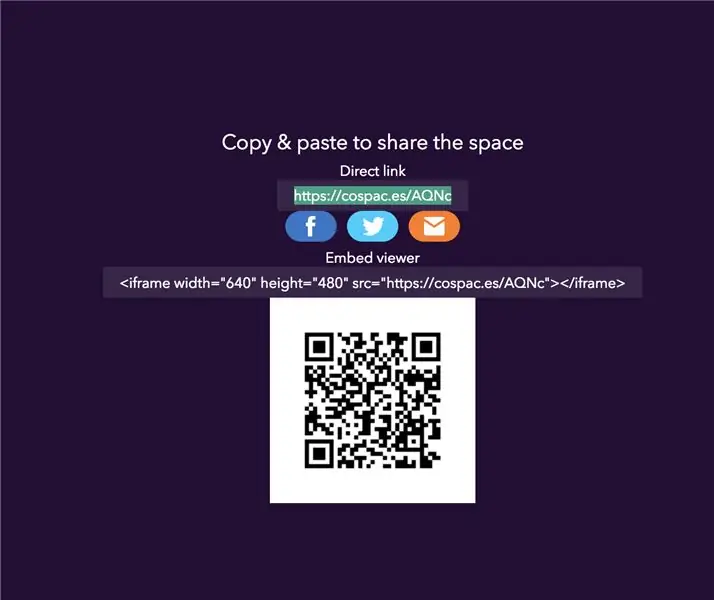
Teilen > Jetzt teilen > In Galerie veröffentlichen > Jetzt veröffentlichen (Erlaube anderen, auch deine zu remixen!")
Sie sollten jetzt über eine funktionierende AR-Galerie verfügen, die Sie mit der Welt teilen können.
- „Teilen Sie Ihr Projekt“, um ihm einen funktionierenden, öffentlichen Link zu geben und einen Screenshot Ihres QR-Codes zu erstellen.
- Jeder auf der Welt mit Co-Spaces und Ihrem QR-Code kann jetzt Ihre Galerie laden und durch alles gehen, was Sie präsentieren möchten.
- Tweeten Sie den Link zu Ihrer Galerie mit QR-Code und Hashtag #GlobalARgallery, damit wir ein zentrales Tag haben, um Projekte zur Anzeige zu finden!
Schritt 16: Feiern Sie, indem Sie vorausdenken

Fantastisch!
Also… was nun?
Da wir nun einen Workflow haben, um AR-Galerien in unseren eigenen Räumen zu teilen, müssen wir als Schulen miteinander kommunizieren, um gemeinsame Themen und Lektionen zu teilen, die wir aufbauen. Es ist zwar cool, all dies zu teilen, aber es hat echte Macht, wenn es ein besseres globales Lernen aufbaut.
Tweeten Sie ein Projekt, das Sie teilen und mit dem Sie auf Twitter zusammenarbeiten möchten, mit dem Hashtag #GlobalARgallery.
Wenn sich Ihre Klasse derzeit mit dem Sonnensystem beschäftigt, fragen Sie unser wunderbares Twitter Professional Learning Network, ob andere Klassen dasselbe tun. In einer Woche können Sie das von Ihnen erstellte Sonnensystemmuseum mit einer anderen Klasse auf der anderen Seite der Erde teilen.
ODER…
Lassen Sie Ihre Schüler eine Galerie eines Tages in ihrem Leben erstellen. Tausche dich mit einer anderen Schule aus und erkunde dann, wie ein Mitschüler auf der anderen Seite des Lebens ist. Wie sind sie zur Schule gekommen? Was haben sie zu Mittag gegessen? Was tragen Sie?
Was ist, wenn AR nicht nur die Verbindungen unserer Realität erweitert, sondern auch unser Nicht-AR-Leben vernetzter macht?
---
Großes Lob an CoSpaces und MergeCube dafür, dass dies alles möglich ist. Dieses AR Gallery-Projekt ist nur eines von vielen Dingen, die aufgrund von Low-Barrier-Tools als Einstieg in die Spitzentechnologie der Bildungstechnologie weiterhin bestehen werden.
Auch Ihnen ein großes Dankeschön! Wenn Sie bis hierhin lesen, sind Sie Teil der Lösung. Die Integration von Technologie in die Bildung kann chaotisch sein. Ich hoffe, dies zeigt nur eine Möglichkeit, wie dies getan werden kann, ohne die Unterrichtspläne oder die jahrelange Lehrplanplanung zu unterbrechen. Dies… nun… ergänzt das Beste von dem, was bereits passiert ist - eine von Agenturen gefüllte Demonstration des Lernens für Schwerpunkte von kritischem Denken, Kommunikation, Zusammenarbeit und Kreativität.
Und natürlich bin ich hier, um zu helfen. Fragen Sie mich auf Twitter - twitter.com/clinty oder senden Sie mir direkt eine E-Mail - [email protected].
Ich kann es kaum erwarten, deine Galerien zu erleben!
